如何在 Google 文檔中創建圖表
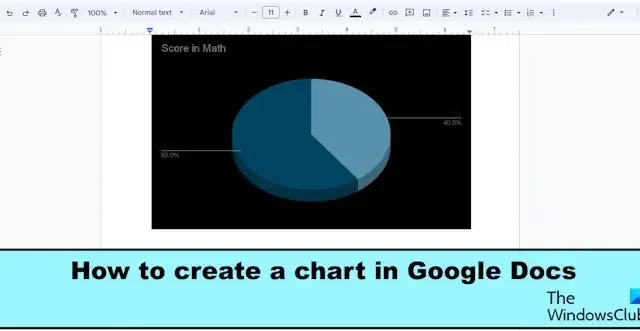
圖表對於以易於理解的格式呈現數據非常重要,特別是對於學生和處理數據的專業人士等人。最流行的創建圖表的程序是 Excel,但您知道可以在 Google 文檔中創建圖表嗎?Google 文檔是一個在線網絡基礎處理器,可讓您創建和格式化文檔,並作為 Google 文檔編輯器套件的一部分包含在內。讓我們看看如何在 Google 文檔中創建圖表。

如何在 Google 文檔中創建圖表
請按照以下步驟在 Google 文檔中創建圖表:
- 單擊插入選項卡,將光標懸停在圖表上,然後選擇一個圖表。
- 單擊“鏈接圖表”按鈕旁邊的三個點,然後選擇“開源”。
- 更改圖表軸上的數據並自定義圖表。
- 返回 Google 文檔並單擊圖表上的更新按鈕。
- 圖表已更新。
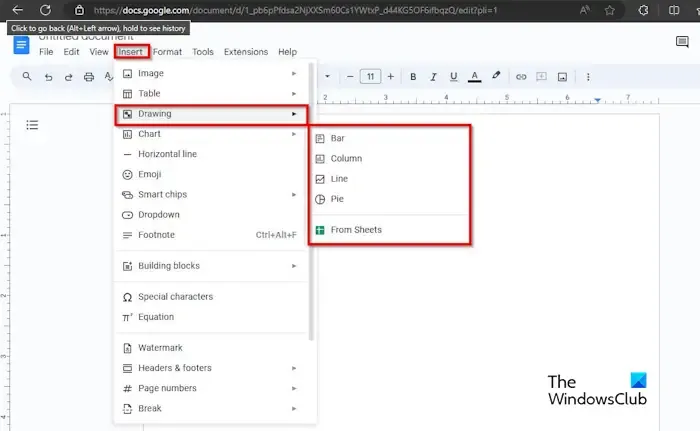
單擊“插入”選項卡,將光標懸停在“圖表”上,然後從菜單中選擇一個圖表。
Google 文檔將圖表插入到文檔中。在本教程中,我們選擇了餅圖。
在圖表上看到“鏈接圖表”按鈕時,單擊三點按鈕並從菜單中選擇“開源”。

將打開 Google 表格窗口。
您可以更改圖表軸上的數據。
更改餅圖切片的圖表顏色。

右鍵單擊餅圖的一個切片,將光標懸停在設置餅圖切片格式上,然後選擇一種顏色。切片將更改為您選擇的顏色。用同樣的方法改變另一片的顏色。
如果你想改變圖表的邊框和背景顏色。

右鍵單擊圖表並選擇圖表樣式。您可以更改圖表的邊框和背景顏色。
您可以選中 3D 複選框以使餅圖具有 3D 外觀。

然後返回 Google 文檔並單擊圖表上的“更新”按鈕。

您的圖表已更新。
Google 文檔中有哪些不同類型的圖表?
在 Google 文檔中,有四種類型的圖表,即餅圖、條形圖、折線圖和柱形圖。每個圖表都有一個目的。條形圖用於顯示一個或多個類別之間的差異。餅圖將數據顯示為切片或整體的比例。折線圖用於顯示隨時間變化的趨勢或數據。柱形圖顯示一個或多個數據類別,特別是當數據具有子類別時。
如何在 Google 文檔上製作條形圖?
要在 Google 文檔中製作條形圖,請按照以下步驟操作:
- 在“插入”選項卡上,將光標懸停在“圖表”上,然後從菜單中選擇“條形圖”。
- 如果你想切換行和列。在“鏈接圖表”按鈕上,單擊三點按鈕並從菜單中選擇“開源”。
- 將打開 Google 表格窗口。
- 單擊圖表,然後單擊三個點,然後從菜單中選擇編輯圖表。
- 在“設置”選項卡上,選中切換行或列的複選框。
- 返回 Google 文檔並單擊圖表上的更新按鈕。
我們希望您了解如何在 Google 文檔中創建圖表。



發佈留言